工具:pscs6
1、把需要处理的图片直接拖进ps里面,点击左侧工具栏中的快速选择工具,如图所示。
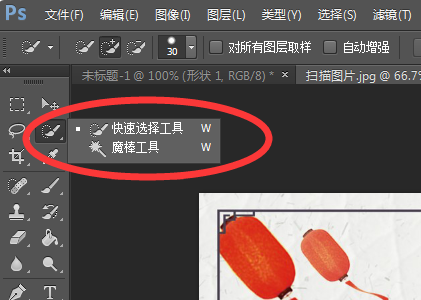
2、接下来对图片进建立选区,调整抠图的边缘,如图所示。
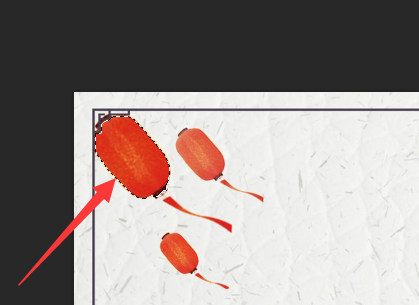
3、抠图的时候选框上,如图所示,点击上方工具栏调整边缘的选项。
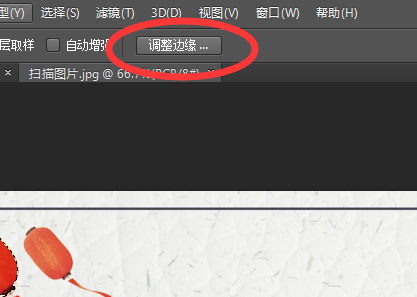
4、进入之后,对调整边缘下的平滑选项调节即可,选择好以后点击确定。
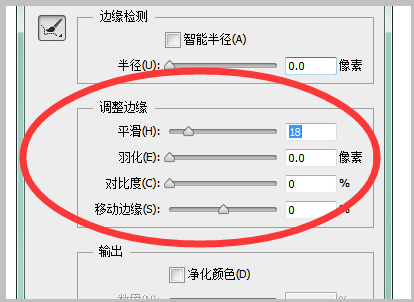
5、最后,点击确常判定之后,就可以看到选取框的边缘比之前的光滑了即可。
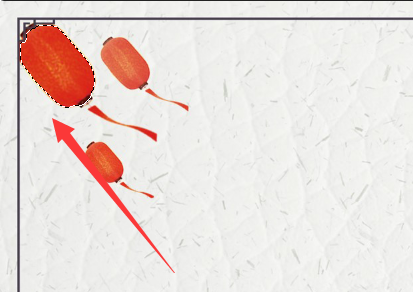
标签:ps,抠出来,平滑
版权声明:文章由 神舟问 整理收集,来源于互联网或者用户投稿,如有侵权,请联系我们,我们会立即处理。如转载请保留本文链接:https://www.shenzhouwen.com/answer/278701.html





















